
本記事は執筆時点(2021年09月03日)の情報をベースにしております。掲載している情報が最新ではない可能性がありますので何卒ご容赦ください。
プラグインのバージョンを戻す場面とは?
プラグインは機能の追加や脆弱性の改善など制作者によって定期的にバージョンアップがなされます。

ワードプレスの更新を行う方法
ワードプレス本体とテーマ及びプラグインを最新のバージョンに更新する手順を説明します。...【もっと読む】
セキュリティ対策の観点からも最新バージョンが利用できるようになったらすぐに更新したい所ですが、ごくまれに最新バージョンにした際にエラーが起きる場合があります。
時間がたてば制作者が気づいて修正したバージョンを用意してくれますが、その間自身のサイトをエラーが起きた状態のままにしておくわけにはいきません。
そういった場合は、応急処置としてプラグインを一旦ダウングレードして元のバージョンに戻しておく必要があります。
プラグインのダウングレードの方法
プラグインのバージョンアップは、ワードプレスの管理画面等にボタンが表示されるのでわかりやすいですが、残念ながらダウングレードのボタンは存在しません。
再インストールすると最新バージョンがインストールされてしまう
再インストールしようした場合もバージョンは選べないので最新バージョンがインストールされます。
ダウングレードするためには旧バージョンをアップロードする
そのためダウングレードは、旧バージョンのプラグインをダウンロードしてきてサイトにアップロードするという手順で行います。
今回説明する方法は、ワードプレス公式プラグインをダウングレードする手順になります。その他プラグインについては、配布元のサイトをご確認下さい。
旧バージョンをダウンロードする
プラグインの過去のバージョンは、ワードプレスのプラグイン画面から取得することができます。
プラグイン一覧を開いて、ダウングレードしたいプラグインの「詳細を表示」をクリックします。
ここでは「Contact Form 7」を例に手順を説明します。

プラグインの詳細画面が表示されるので、右側にある「WordPress.orgプラグインページ」をクリックします。
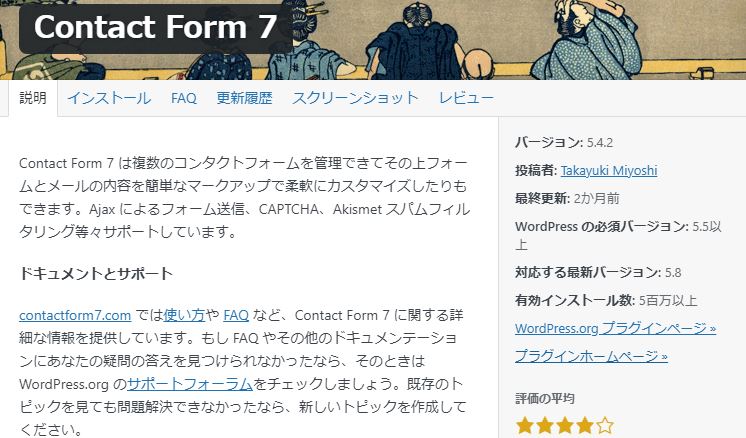
WordPress.orgのプラグインページに移動するので、右側にある「詳細を表示」をクリックします。
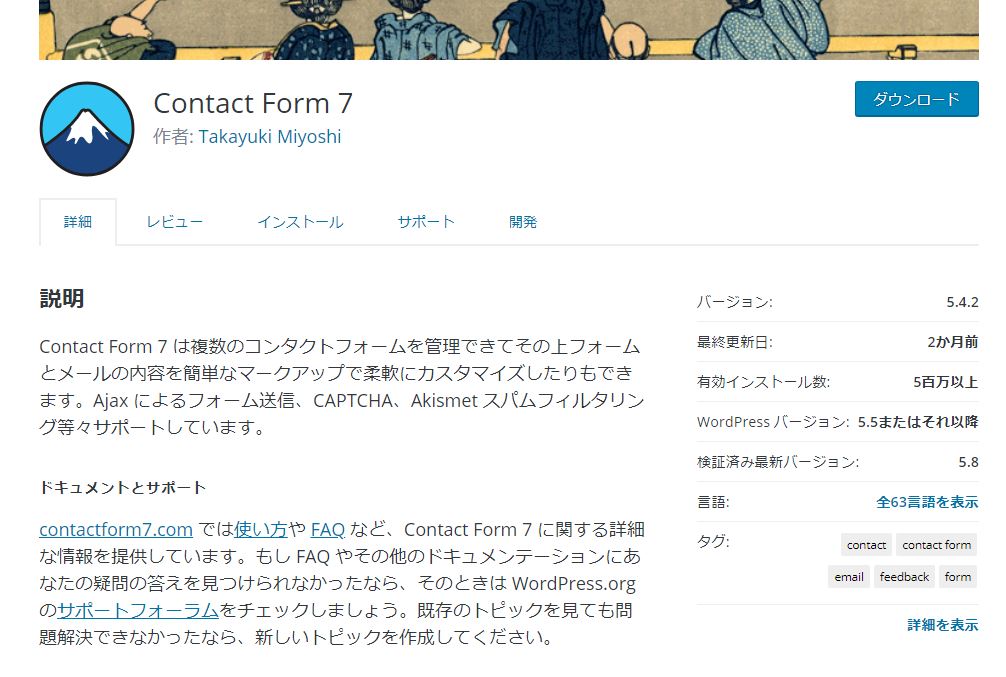
詳細ページの一番下に「以前のバージョン」という項目があるのでプルダウンからバージョンを選んでダウンロードをクリックするとZIPファイルをダウンロードすることができます。
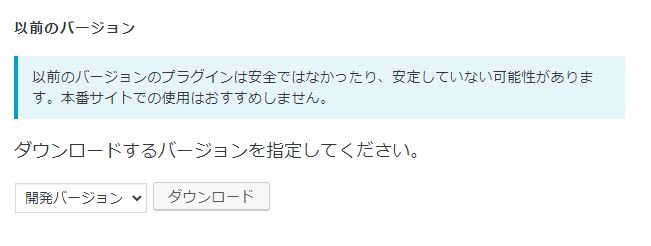
旧バージョンのプラグインをアップロード
旧バージョンをダウンロードし終えたら、ワードプレスのプラグイン一覧に戻ります。プラグインを無効化して削除して下さい。
プラグインの設定などは全て削除されてしまうので注意して下さい。今回の場合、Contact Form 7で作成保存してあるフォームも一緒に削除されます。
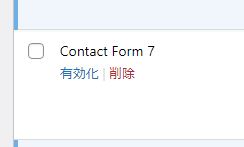
プラグインの「新規追加」から「プラグインのアップロード」に移り、先程の旧バージョンのZIPファイルをアップロードして有効化します。
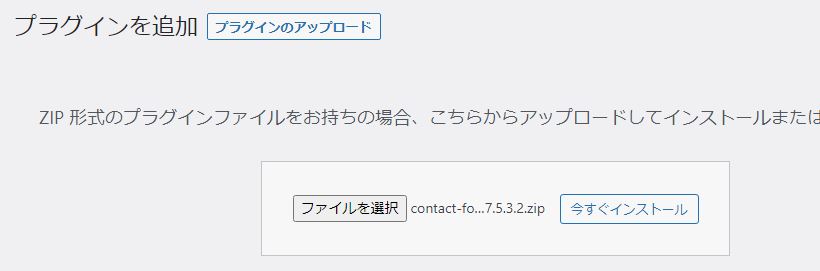
プラグインのダウングレードが完了したことがわかります。
まとめ
以上がワードプレスのプラグインをダウングレードする方法です。そこまで複雑な手順もなく古いバージョンに戻すことができます。最新バージョンが必ずしも便利になるとは限らず、エラー以外にも使いなれた設定画面が変わったり機能が無くなってしまったりすることがあります。そういったときにはダウングレードすることで以前のプラグインの状態に戻すことが可能です。しかしながら、旧バージョンのまま使い続けることはセキュリティ対策の観点からはリスクがあるということも忘れないでください。
